WIN7可以在SSD固态硬盘中使用磁盘碎片整理吗?
win7磁盘碎片整理方法

win7磁盘碎片整理在哪?win7磁盘碎片整理方法很多用户被Win7丰富的创新功能、卓越的兼容性,安全稳定的性能表现以及简单、安全、便捷的操作方式深深吸引,明显体会到了Win7给自己生活工作提供的各种方便。
但是最近很多用户发现,系统用久了速度越来越慢,而且磁盘碎片会越来越多,可能会影响Win 7系统的运行速度,对此,如何解决win7磁盘碎片整理呢?win7磁盘碎片整理有什么方法呢?下面,我们一起来看看win7磁盘碎片整理的方法。
方法一:1、在磁盘管理器中,对任意磁盘右键找到属性点击。
2、转到工具选项卡,找到磁盘整理功能。
3、选择需要进行磁盘碎片整理的磁盘,然后点击“磁盘碎片整理”,系统会自动进行操作。
4、待系统自动完成碎片整理功能后,会显示各个磁盘中的碎片整理率。
当然,如果大家不想每次都手动去进行磁盘碎片整理功能,可以进行“配置计划”。
在配置计划中,可以设置让系统每隔一段时间自动进行碎片整理功能,然后选择需要整理的磁盘。
到了特定的时间,系统会悄无声息的自动进行磁盘碎片整理。
推荐阅读:利用Defrag命令清除磁盘碎片方法二:1、首先,先从开始菜单中找到“磁盘碎片整理程序”。
可以选择“开始”——“所有程序”——“附件”——“系统工具”——“磁盘碎片整理程序”,也可以直接在搜索栏中查找。
磁盘碎片2、然后,在“当前状态”下,选择要进行碎片整理的磁盘。
在这里,如果你无法确定自己的磁盘上是否存在碎片,可先选择分析磁盘。
当然,如果你确定知道某个磁盘上一定存在碎片,那也可以直接选择“碎片整理”。
磁盘碎片3、分析磁盘结束后,你就可以根据分析结果,选择进行磁盘碎片整理了。
只要在“上一次运行时间”中检查磁盘上碎片的百分比超过了10%,则应该对磁盘进行碎片整理。
只需单击一下“磁盘碎片整理”,即可帮你的Win7减负加速了。
磁盘碎片4、此外,你也可以通过“配置计划”进行设置,使每周自动进行“磁盘碎片清理”,以保证Win7的减负加速。
如何打开计算机上的磁盘碎片整理工具

如何打开计算机上的磁盘碎片整理工具磁盘碎片整理工具是一种用于优化计算机硬盘性能的工具。
在日常使用计算机时,文件的读取和写入会导致文件分散存储在硬盘上,形成碎片。
过多的碎片会导致读写速度变慢,甚至系统崩溃。
因此,定期进行磁盘碎片整理是必不可少的。
下面将介绍如何打开计算机上的磁盘碎片整理工具。
打开磁盘碎片整理工具,主要有以下几种方式:方式一:通过控制面板步骤一:点击计算机桌面左下角的“开始”按钮。
步骤二:选择“控制面板”。
步骤三:在控制面板界面中,找到并点击“系统和安全”。
步骤四:在“系统和安全”界面中,点击“管理工具”。
步骤五:在“管理工具”界面中,找到并点击“磁盘碎片整理”。
方式二:通过文件资源管理器步骤一:打开计算机桌面上的“文件资源管理器”。
步骤二:在左侧导航栏中,点击“此电脑”或者“计算机”。
步骤三:在右侧详情窗格中,找到需要整理碎片的硬盘,右键点击它,选择“属性”。
步骤四:在弹出的硬盘属性窗口中,选择“工具”选项卡。
步骤五:在“工具”选项卡中,点击“优化”按钮。
方式三:通过运行窗口步骤一:同时按下键盘上的“Win + R”键,打开“运行”窗口。
步骤二:在“运行”窗口中,输入“dfrgui”命令。
步骤三:点击“确定”按钮。
无论使用哪种方式打开磁盘碎片整理工具,接下来的操作基本相同。
操作磁盘碎片整理工具的步骤如下:步骤一:在磁盘碎片整理界面中,选择需要整理碎片的硬盘。
步骤二:点击“分析”按钮,工具会对硬盘进行碎片分析。
分析结果将显示硬盘的碎片率。
步骤三:如果分析结果显示硬盘的碎片率较高(一般超过10%),需要进行碎片整理。
点击“优化”按钮,工具会开始整理硬盘的碎片。
步骤四:整理过程可能需要一段时间,取决于硬盘的速度和碎片的数量。
请耐心等待。
步骤五:整理完成后,可以查看整理结果和继续分析硬盘。
在使用磁盘碎片整理工具时,还有一些注意事项:(1)最好在计算机闲置时进行磁盘碎片整理,以免影响正在运行的应用程序的性能。
固态硬盘优化技巧
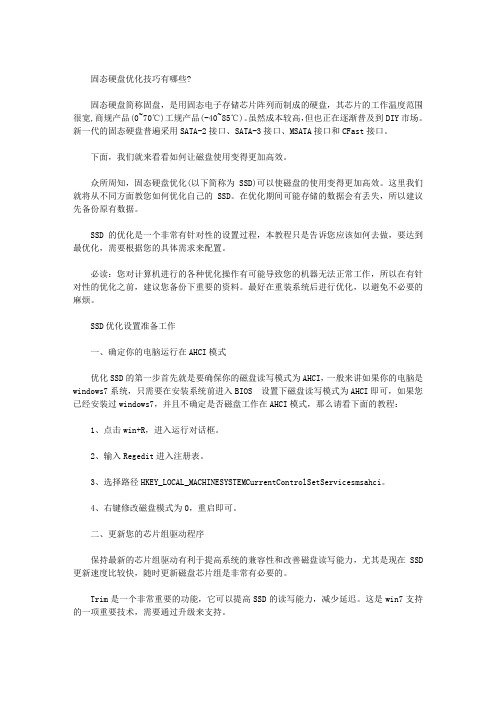
固态硬盘优化技巧有哪些?固态硬盘简称固盘,是用固态电子存储芯片阵列而制成的硬盘,其芯片的工作温度范围很宽,商规产品(0~70℃)工规产品(-40~85℃)。
虽然成本较高,但也正在逐渐普及到DIY市场。
新一代的固态硬盘普遍采用SATA-2接口、SATA-3接口、MSATA接口和CFast接口。
下面,我们就来看看如何让磁盘使用变得更加高效。
众所周知,固态硬盘优化(以下简称为SSD)可以使磁盘的使用变得更加高效。
这里我们就将从不同方面教您如何优化自己的SSD。
在优化期间可能存储的数据会有丢失,所以建议先备份原有数据。
SSD的优化是一个非常有针对性的设置过程,本教程只是告诉您应该如何去做,要达到最优化,需要根据您的具体需求来配置。
必读:您对计算机进行的各种优化操作有可能导致您的机器无法正常工作,所以在有针对性的优化之前,建议您备份下重要的资料。
最好在重装系统后进行优化,以避免不必要的麻烦。
SSD优化设置准备工作一、确定你的电脑运行在AHCI模式优化SSD的第一步首先就是要确保你的磁盘读写模式为AHCI,一般来讲如果你的电脑是windows7系统,只需要在安装系统前进入BIOS 设置下磁盘读写模式为AHCI即可,如果您已经安装过windows7,并且不确定是否磁盘工作在AHCI模式,那么请看下面的教程:1、点击win+R,进入运行对话框。
2、输入Regedit进入注册表。
3、选择路径HKEY_LOCAL_MACHINESYSTEMCurrentControlSetServicesmsahci。
4、右键修改磁盘模式为0,重启即可。
二、更新您的芯片组驱动程序保持最新的芯片组驱动有利于提高系统的兼容性和改善磁盘读写能力,尤其是现在SSD 更新速度比较快,随时更新磁盘芯片组是非常有必要的。
Trim是一个非常重要的功能,它可以提高SSD的读写能力,减少延迟。
这是win7支持的一项重要技术,需要通过升级来支持。
通过以上两个驱动就可以开启TRIM模式了,很多检测软件都能够看到,当删除数据后,磁盘在后台会进行TRIM操作。
SSD固态硬盘Win7系统下优化技巧
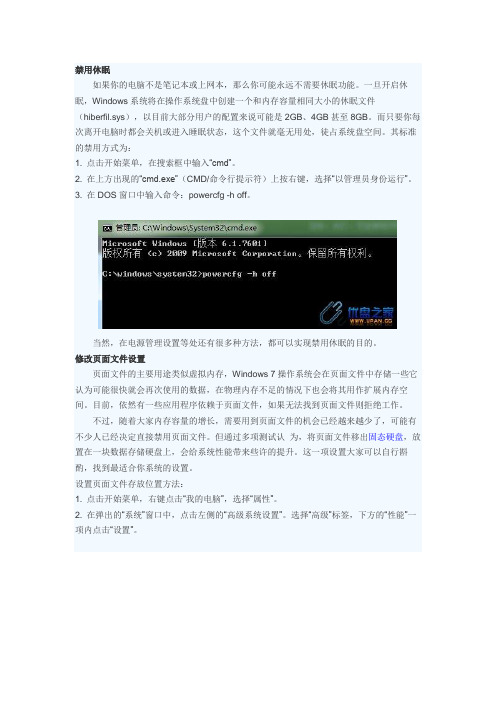
禁用休眠如果你的电脑不是笔记本或上网本,那么你可能永远不需要休眠功能。
一旦开启休眠,Windows系统将在操作系统盘中创建一个和内存容量相同大小的休眠文件(hiberfil.sys),以目前大部分用户的配置来说可能是2GB、4GB甚至8GB。
而只要你每次离开电脑时都会关机或进入睡眠状态,这个文件就毫无用处,徒占系统盘空间。
其标准的禁用方式为:1. 点击开始菜单,在搜索框中输入“cmd”。
2. 在上方出现的“cmd.exe”(CMD/命令行提示符)上按右键,选择“以管理员身份运行”。
3. 在DOS窗口中输入命令:powercfg -h off。
优盘之家当然,在电源管理设置等处还有很多种方法,都可以实现禁用休眠的目的。
修改页面文件设置页面文件的主要用途类似虚拟内存,Windows 7操作系统会在页面文件中存储一些它认为可能很快就会再次使用的数据,在物理内存不足的情况下也会将其用作扩展内存空间。
目前,依然有一些应用程序依赖于页面文件,如果无法找到页面文件则拒绝工作。
不过,随着大家内存容量的增长,需要用到页面文件的机会已经越来越少了,可能有不少人已经决定直接禁用页面文件。
但通过多项测试认为,将页面文件移出固态硬盘,放置在一块数据存储硬盘上,会给系统性能带来些许的提升。
这一项设置大家可以自行斟酌,找到最适合你系统的设置。
设置页面文件存放位置方法:1. 点击开始菜单,右键点击“我的电脑”,选择“属性”。
2. 在弹出的“系统”窗口中,点击左侧的“高级系统设置”。
选择“高级”标签,下方的“性能”一项内点击“设置”。
优盘之家3. 选择“高级”标签下的“虚拟内存”一项内的更改。
4. 取消选择“自动管理所有驱动器的分页文件大小”,选中固态硬盘盘符。
5. 选择“无分页文件”,然后点击“设置”,忽略所有警告。
6. 选择第二块硬盘,选择“系统管理的大小”。
7. 点击“设置”,然后确定。
8. 重启系统,确认页面文件已转移。
(只有在文件夹和搜索属性中取消选择“隐藏受保护的操作系统文件”时,你才能看到pagefile.sys的所在)选择游戏和程序安装位置显然,将游戏或程序安装在固态硬盘上可以大大提升操作速度。
电脑磁盘碎片整理与优化技巧

电脑磁盘碎片整理与优化技巧磁盘碎片是指硬盘上的数据储存分散不连续,造成读写速度变慢和资源浪费的问题。
为了解决这一烦恼,我将分享一些电脑磁盘碎片整理与优化的技巧,帮助你提升电脑性能,让使用体验更顺畅!1. 使用磁盘碎片整理工具磁盘碎片整理工具是我们解决碎片问题的得力助手。
Windows系统自带的磁盘碎片整理工具可以对硬盘进行碎片整理和优化,提高读写速度。
打开“开始菜单”,搜索“磁盘整理”,点击打开工具,即可开始整理你的硬盘。
2. 定期进行磁盘清理除了碎片整理,定期进行磁盘清理也是优化电脑性能的重要步骤。
点击“开始菜单”,搜索“磁盘清理”,打开工具后,它将会扫描你的硬盘,列出可以清理的文件和文件夹。
选择需要清理的项目,点击确定,完成磁盘清理。
3. 避免频繁安装和卸载软件频繁地安装和卸载软件可能会导致碎片问题加剧。
因此,在安装软件时,最好选择自定义安装,避免不必要的附加组件,并将软件安装在一个统一的文件夹中。
同时,及时卸载不再使用的软件,减少硬盘碎片的产生。
4. 整理桌面和下载文件夹许多人的桌面和下载文件夹经常堆积着大量的文件和文件夹,这也会造成硬盘碎片增加。
建议定期整理桌面和下载文件夹,删除不必要的文件,将重要的文件整理到其他文件夹中,减少碎片产生。
5. 谨慎使用系统还原点系统还原点可以帮助我们在系统出现问题时恢复到之前的状态,但它也会占用大量的硬盘空间。
在使用系统还原点时,最好定期清理不再需要的还原点,节省硬盘空间,减少碎片问题。
6. 使用SSD固态硬盘固态硬盘(SSD)相较于传统的机械硬盘,具有更快的读写速度和更低的碎片产生率。
如果你的预算允许,可以考虑升级到SSD固态硬盘,不仅能够大幅提升电脑性能,还能有效减少碎片问题。
7. 定期检查磁盘健康状态定期检查磁盘健康状态可以帮助我们及时发现硬盘的问题,并进行修复。
打开“开始菜单”,搜索“磁盘管理”,点击打开工具,查看硬盘健康状态。
若发现异常,可以考虑备份重要数据并及时更换硬盘。
Windows系统的磁盘碎片整理方法
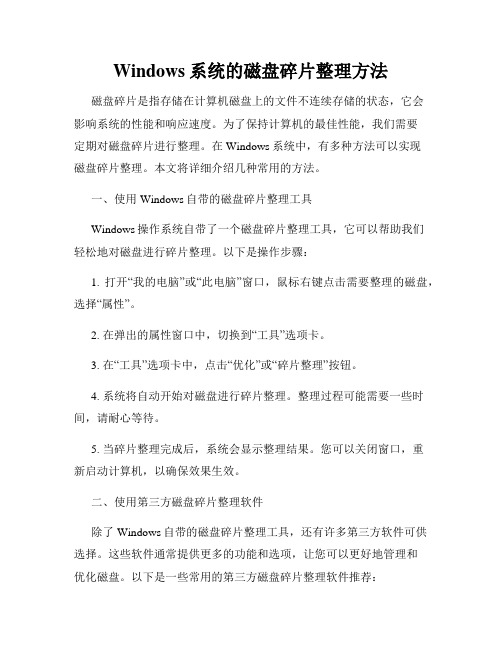
Windows系统的磁盘碎片整理方法磁盘碎片是指存储在计算机磁盘上的文件不连续存储的状态,它会影响系统的性能和响应速度。
为了保持计算机的最佳性能,我们需要定期对磁盘碎片进行整理。
在Windows系统中,有多种方法可以实现磁盘碎片整理。
本文将详细介绍几种常用的方法。
一、使用Windows自带的磁盘碎片整理工具Windows操作系统自带了一个磁盘碎片整理工具,它可以帮助我们轻松地对磁盘进行碎片整理。
以下是操作步骤:1. 打开“我的电脑”或“此电脑”窗口,鼠标右键点击需要整理的磁盘,选择“属性”。
2. 在弹出的属性窗口中,切换到“工具”选项卡。
3. 在“工具”选项卡中,点击“优化”或“碎片整理”按钮。
4. 系统将自动开始对磁盘进行碎片整理。
整理过程可能需要一些时间,请耐心等待。
5. 当碎片整理完成后,系统会显示整理结果。
您可以关闭窗口,重新启动计算机,以确保效果生效。
二、使用第三方磁盘碎片整理软件除了Windows自带的磁盘碎片整理工具,还有许多第三方软件可供选择。
这些软件通常提供更多的功能和选项,让您可以更好地管理和优化磁盘。
以下是一些常用的第三方磁盘碎片整理软件推荐:1. CCleaner:这是一款功能强大的系统优化工具,它不仅可以帮助您清理系统垃圾文件,还可以对磁盘进行碎片整理和注册表清理等操作。
2. Disk Defrag:这是一款专业的磁盘碎片整理软件,它可以帮助您深度优化磁盘性能,提高计算机的响应速度。
3. Auslogics Disk Defrag:这是一款简单易用的磁盘碎片整理工具,它具有直观的界面和快速的整理速度,让您轻松管理磁盘碎片。
三、定期清理无用文件和程序除了磁盘碎片整理,定期清理无用的文件和程序也是保持磁盘整洁的重要步骤。
这些无用的文件和程序占据了磁盘空间,导致磁盘碎片更容易产生。
您可以通过以下方法进行清理:1. 清理临时文件:打开“运行”对话框(快捷键Win + R),输入“%temp%”,按回车键,删除该目录下的所有文件和文件夹。
Windows系统中的磁盘碎片整理
Windows系统中的磁盘碎片整理磁盘碎片是指文件在存储时被分成碎片散落在硬盘上,而不是被连续存放。
这种情况下,系统读取文件时需要不断地寻找和读取这些碎片,导致文件读取速度变慢、计算机性能下降等问题。
为了解决这个问题,Windows系统提供了磁盘碎片整理工具。
本文将介绍Windows 系统中的磁盘碎片整理功能,以及如何使用磁盘碎片整理工具来优化计算机性能。
一、磁盘碎片的原因与影响在使用计算机的过程中,我们频繁地新增、修改、删除文件,这会导致文件的大小和位置发生变化。
当文件被修改或删除时,系统将在硬盘上留下一片空白区域。
而新增文件时,由于硬盘上可能没有足够的连续空白空间,系统将文件拆分成多个碎片存储。
这样,随着文件的增多和修改,硬盘上的文件将变得越来越碎片化。
磁盘碎片化会影响计算机的性能表现。
首先,读取碎片化的文件需要在硬盘上不断寻找和读取多个碎片,这会导致文件读取速度变慢。
其次,当磁盘碎片化严重时,文件的相邻碎片可能分布在硬盘的不同区域,使得硬盘的读写头在读取文件时需要反复移动,增加了文件读取的时间和延迟。
最后,由于系统需要维护文件分布的信息,硬盘碎片化还会影响系统的响应速度和整体性能。
二、Windows系统中的磁盘碎片整理工具为了解决硬盘碎片化问题,Windows系统提供了磁盘碎片整理工具。
用户可以使用该工具来整理硬盘上的文件碎片,使文件的存储更加连续、有序,从而提高计算机的性能。
在Windows系统中,磁盘碎片整理工具被称为“磁盘碎片整理器”(Disk Defragmenter)。
它可以根据用户的设置,对硬盘上的分区进行碎片整理操作。
默认情况下,Windows系统会定期自动运行磁盘碎片整理器,并对硬盘进行碎片整理。
用户也可以手动运行该工具,以满足自己的需求。
三、使用磁盘碎片整理工具的步骤1. 打开磁盘碎片整理器在Windows系统中,可以通过以下方式打开磁盘碎片整理器:- 按下Win + R组合键,打开运行对话框。
windows7环境下使用SSD固体硬盘的优化设置方法
Windows 7环境下使用SSD固态硬盘的优化设置方法简介固态硬盘(SSD)与传统机械硬盘相比,具有更快的读写速度和更好的耐用性。
在Windows 7操作系统下,合理优化SSD的设置可以进一步提升系统性能和延长固态硬盘的使用寿命。
本文将介绍在Windows 7环境下使用SSD固态硬盘的优化设置方法。
1. 硬件准备在开始优化设置之前,首先确保你已经安装了SSD固态硬盘,并且已经连接到计算机的SATA接口上。
2. 硬盘初始化在Windows 7系统中,可以通过磁盘管理工具初始化SSD固态硬盘。
在“启动”菜单中搜索“磁盘管理”,打开磁盘管理工具,找到未分配的SSD硬盘,右键点击选择“初始化磁盘”。
3. 启用TRIM功能TRIM是一种用于固态硬盘的垃圾回收机制,可以提高固态硬盘的写入性能和延长寿命。
在Windows 7系统中,可以通过命令行工具开启TRIM功能。
打开命令提示符(以管理员身份运行),输入以下命令开启TRIM功能:fsutil behavior set DisableDeleteNotify 04. 关闭系统还原功能关闭系统还原功能可以避免频繁写入固态硬盘,提高固态硬盘的寿命。
在“计算机”中右键点击“属性”,选择“系统保护”,在SSD固态硬盘上取消选中“保护系统设置以及磁盘”的选项。
5. 调整页面文件设置将Windows 7系统的页面文件设置移到机械硬盘上,可以避免频繁写入SSD固态硬盘。
在“控制面板”中选择“系统”,进入“高级系统设置”,在“性能”选项卡中点击“设置”,选择“高级”选项卡,点击“更改”,将页面文件设置为机械硬盘。
6. 关闭系统休眠功能关闭系统休眠功能可以避免在休眠时写入大量数据到固态硬盘。
在命令提示符(以管理员身份运行)输入以下命令关闭系统休眠功能:powercfg -h off7. 更新固态硬盘固件固态硬盘的固件更新通常会优化性能和修复潜在的bug。
查找固态硬盘制造商的官方网站,下载最新的固件更新程序,并按照说明进行更新。
SSD固态硬盘优化指南
固态硬盘优化优化前准备:刷官方最新固件,确保磁盘芯片组驱动程序是最新版本。
一、确认开启TRIM指令(默认开启)1、打开CMD2、右键点击CMD以管理员模式运行3、输入“fsutil behavior query DisableDeleteNotify”4、如果返回值是0,则代表您的TRIM处于开启状态5、如果返回值是1,则代表您的TRIM处于关闭状态未开启Trim请及时更新驱动和系统补丁即可。
二、开启AHCI硬盘模式1、打开注册表,进入HKEY_LOCAL_MACHINE / SYSTEM / CurrentControlset / Services2、选择msahci,点击右边文本框中的start,将其数值改为“0”3、重启进入BIOS设置为AHCI,然后进入系统安装驱动(一般有AHCI和IDE 这两个选项)三、关闭Prefetch(预取)、Superfetch(超级预取)和BootTrace(启动跟踪)1、进入注册表,找到HKEY_LOCAL_MACHINE\SYSTEM\CurrentControlSet\Control\SessionManager\Me moryManagement\PrefetchParameters2、右键点击EnablePrefetcher、EnableSuperfetch和EnableBootTrace3、修改这些键值均修改为0;重启四、关闭系统还原功能1、在“运行”中键入“services.msc”2、将“Windows Backup”设置为禁用六、关闭系统休眠1、在运行中输入“cmd”。
2、在上方出现的“cmd”(CMD/命令行提示符)上按右键,选择“以管理员身份运行”。
3、输入命令行“powercfg -h off”七、关闭磁盘索引服务1、在“运行”中键入“services.msc”并回车3、找到“Windows Search”服务。
3、在“启动类型”中选择“停止”和“禁用”。
如何通过电脑操作系统进行磁盘碎片整理
如何通过电脑操作系统进行磁盘碎片整理在日常使用电脑的过程中,随着时间的推移和文件的频繁操作,磁盘上的文件会变得分散,导致磁盘碎片的产生。
磁盘碎片会降低电脑的运行速度,影响文件的读写效率。
因此,定期进行磁盘碎片整理是维护电脑性能的重要措施之一。
下面,我将详细介绍如何在常见的电脑操作系统中进行磁盘碎片整理。
一、Windows 操作系统(一)使用系统自带的磁盘碎片整理工具1、打开“此电脑”或“我的电脑”,右键单击要整理碎片的磁盘,选择“属性”。
2、在弹出的磁盘属性窗口中,切换到“工具”选项卡。
3、在“工具”选项卡中,点击“优化”按钮。
4、系统会自动分析磁盘碎片情况,并显示是否需要进行碎片整理。
如果需要整理,点击“优化”按钮即可开始。
(二)设置磁盘碎片整理计划1、同样在上述的“优化驱动器”窗口中,点击“更改设置”。
2、在“优化计划”中,可以选择“按计划运行”,并设置整理的频率(如每周、每月等)。
3、还可以选择要自动整理的磁盘。
二、Mac OS 操作系统(一)使用“磁盘工具”1、点击屏幕左上角的苹果图标,选择“关于本机”。
2、在弹出的窗口中,点击“系统报告”。
3、在系统报告窗口中,选择“存储”选项。
4、找到要整理的磁盘,点击“验证/修复磁盘权限”,这有助于提高磁盘性能,在一定程度上类似于磁盘碎片整理。
需要注意的是,Mac OS 操作系统对磁盘碎片的管理方式与Windows 有所不同,通常不需要像 Windows 那样频繁进行碎片整理。
三、进行磁盘碎片整理的注意事项1、在整理磁盘碎片时,尽量不要进行其他操作,以免影响整理效果和数据安全。
2、如果磁盘正在进行读写操作(如播放视频、下载文件等),建议等待操作完成后再进行碎片整理。
3、对于固态硬盘(SSD),由于其工作原理与传统机械硬盘不同,一般不需要进行碎片整理。
过多的碎片整理反而可能会缩短 SSD 的使用寿命。
四、磁盘碎片产生的原因了解磁盘碎片产生的原因,有助于我们更好地理解为什么要进行碎片整理以及如何预防碎片的产生。
- 1、下载文档前请自行甄别文档内容的完整性,平台不提供额外的编辑、内容补充、找答案等附加服务。
- 2、"仅部分预览"的文档,不可在线预览部分如存在完整性等问题,可反馈申请退款(可完整预览的文档不适用该条件!)。
- 3、如文档侵犯您的权益,请联系客服反馈,我们会尽快为您处理(人工客服工作时间:9:00-18:30)。
磁盘碎片整理是Windows自带的磁盘清理优化工具,在电脑无安装其他优化软件时,可直接使用磁盘清理来解决掉硬盘里的冗杂文件,保证硬盘的寿命,也可以提升电脑整机的运行效率。
但是在Win7系统里有不少小伙伴都想知道可以对SSD固态硬盘进行磁盘清理吗?在这里小编就来告诉你答案,不可以!至于原因就让小编一一道一。
Win7磁盘碎片整理
到了固态硬盘跑马圈地,机械存储式弱式微的当下,磁盘碎片整理却淡出了我们的视野,越来越多的人表示,固态硬盘压根就不需要磁盘碎片整理
那么为什么固态硬盘不需要磁盘碎片整理呢?
在解决这个问题之前,先来看看到底什么是磁盘碎片整理。
磁盘碎片整理顾名思义,就是通过系统软件或者专业的磁盘碎片整理软件对电脑磁盘在长期使用过程中产生的碎片和凌乱文件重新整理,可提高电脑的整体性能和运行速度。
由于文件被分散保存到整个磁盘的不同地方,而不是连续地保存在磁盘连续的簇中,久而久之便产生了磁盘碎片。
固态硬盘不需要磁盘碎片整理的原因
从磁盘碎片的产生原理,看得出来,磁盘碎片整理能够提升个人电脑性能的秘密在于,通过整理磁盘碎片文件,让碎片文件合成一体,加速了磁盘的寻道时间,从而整体上加速了电脑运行速度。
电荷寻道耗时几乎为零
而固态硬盘的存储单元,是基于闪存颗粒的电子存储,因而在寻道时间上理论上是永恒不变的,影响其性能的则取决于主控芯片的性能和闪存颗粒的工艺。
这也是为什么许多玩家都建议在固态硬盘时代,不需要磁盘碎片整理的第一大原因。
固态硬盘读写次数的珍贵
其二,由于磁盘碎片整理的工作机制是重新将存储在磁盘中的文件按照一定的顺序重新读写一遍并整理,这对于把擦写次数视为生命的固态硬盘而言,无异于自取灭亡。
固态硬盘的闪存存储特性决定了其擦写次数是有限的,一旦超过限额,磁盘将无法写入成为废盘。
因而,固态硬盘时代进行磁盘碎片整理实在是一种近乎自杀的行为,这是玩家们不建议磁盘碎片整理的第二大原因。
固态硬盘自带TRIM的功能优势
其三,则是固态硬盘自带的TRIM功能,开启后能够充分发挥固态硬盘的整体读写性能,某种意义上来说,其实已经充当了磁盘碎片整理的工作。
综合以上原因,无论是从原理上还是从现实作用中,磁盘碎片整理功能其实在固态硬盘时代的存在价值真的微乎其微了,虽然从Win8开始微软已经针对固态硬盘的特性进行了相关磁盘整理功能的革新换代,但是就目前固态硬盘的闪存特性而言,其作用也是极小的。
针对上述论调,有网友给出以下见解:
早在从Win8开始,磁盘组件就已经不叫磁盘碎片整理(disk defrag)了,改名为优化驱动器(optimize drive),同时具备磁盘整理HDD和固态修剪SSD的功能,不会对SSD进行大量的文件移动和合并操作。
也就是说,即使你在Win8/Win10对SSD进行碎片整理,系统也只会做出trim操作,这点在superuser,Win10 forum等国外专业技术论坛已经明确指出。
他们甚至还提出,Win10对SSD的兼容性比HDD还要好,对于一些操作伤害硬盘的说法,反而更容易受伤害的是HDD 而不是SSD。
在Win10里,对硬盘性能伤害最大的也不是一次读写的文件大小,而是个数。
不论是HDD SSD还是U盘,如果一个ntfs分区内小于20kb的文件数量超过了100,000(10万),这十万个文件是不会和大于20k的文件写在一起的,会直接写入主控文件表,加入索引,journal,等等。
鉴于ntfs的局限性,极大量的零碎小文件的读写操作,对机械和固态硬盘的性能都是极大负担。
现在大部分大型软件(尤其是动辄几十GB的游戏),都会将零碎的资源文件打包为一个或数个体积巨大的文件,尽量减少文件的数量,减少主文件表和usn journal的膨胀。
即使这么做每次运行都要消耗内存和CPU来执行解包过程,相对硬盘的性能瓶颈和对寿命的影响,也是值得的。
硬盘真正的杀手不是读写操作本身,而是对小于20字节的文件的大量读写。
综上所述,Win7系统下SSd固态硬盘最好不要用磁盘碎片整理,因为也不必要。
